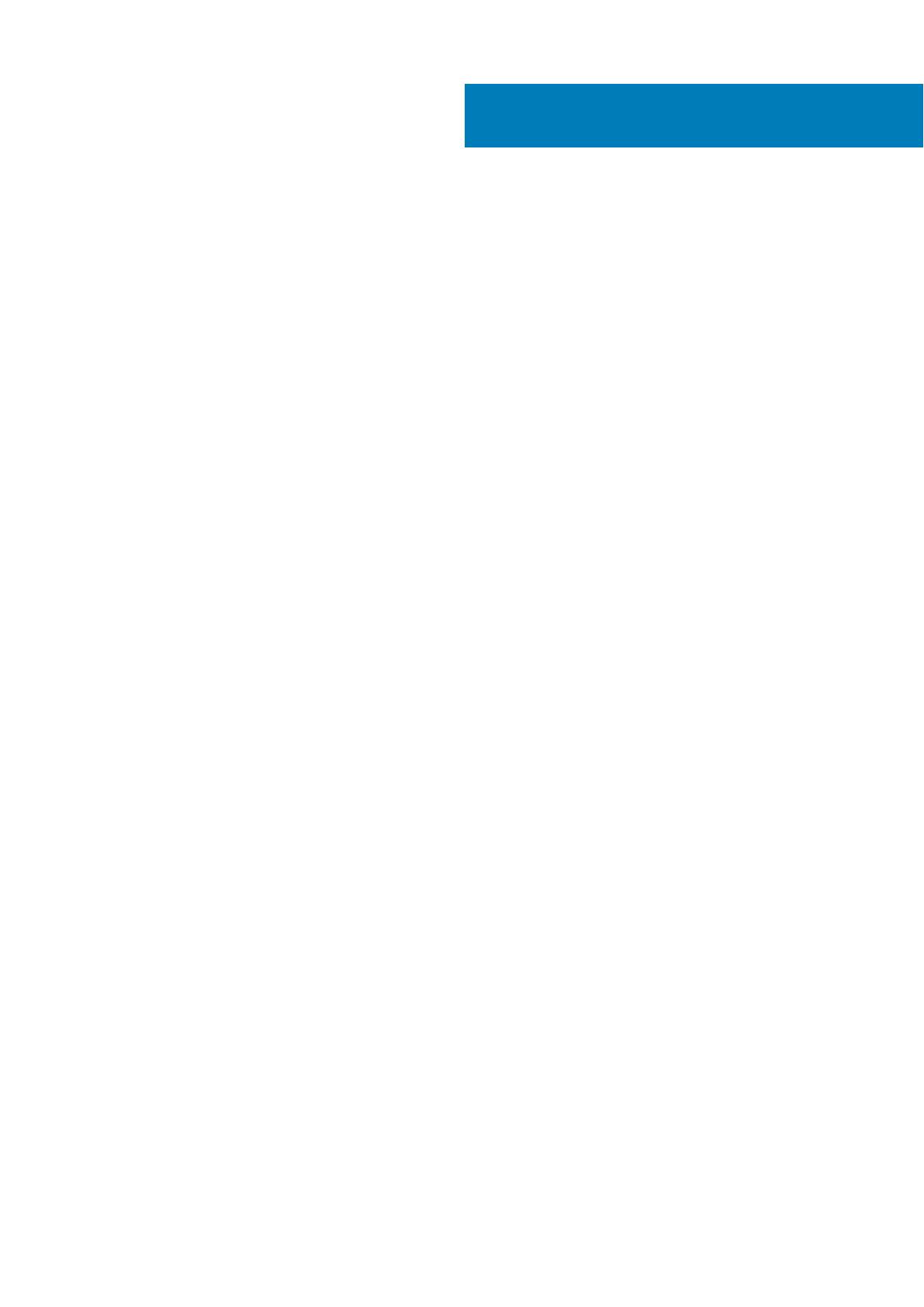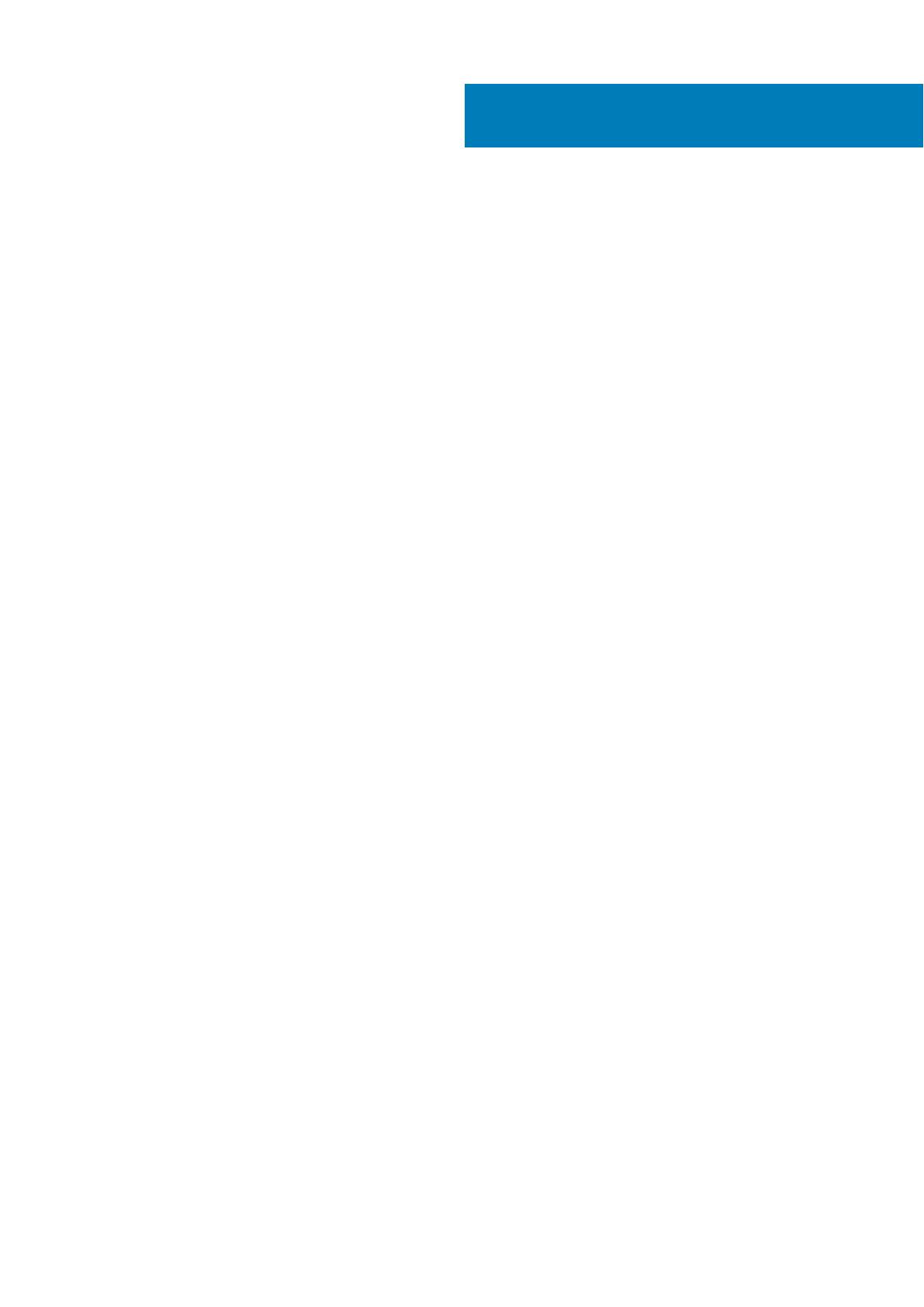
章 1: システムについて..................................................................................................................... 5
はじめに.................................................................................................................................................................................5
前面パネルの機能とインジケータ....................................................................................................................................5
背面パネルの機能とインジケータ ...................................................................................................................................7
物理ドライブ インジケータのパターン...........................................................................................................................8
電源装置と冷却ファンの機能 .......................................................................................................................................... 8
電源インジケータのコードおよび機能 ...........................................................................................................................9
関連マニュアル.................................................................................................................................................................... 9
章 2: コントローラモジュール........................................................................................................... 11
RAID コントローラモジュール.......................................................................................................................................... 11
RAID コントローラモジュールコネクタと機能 ............................................................................................................ 11
RAID コントローラ モジュール — 追加機能................................................................................................................. 13
バッテリバックアップユニット................................................................................................................................13
ストレージアレイ温度感知シャットダウン ...........................................................................................................13
システムパスワードのリセット ............................................................................................................................... 13
キャッシュの機能と特徴.................................................................................................................................................. 13
キャッシュミラーリング.............................................................................................................................................13
ライトバックキャッシュ............................................................................................................................................ 14
ライトスルーキャッシュ.............................................................................................................................................14
章 3: アレイコンポーネントの取り付け..............................................................................................15
奨励するツール................................................................................................................................................................... 15
前面ベゼル(オプション)..............................................................................................................................................15
前面ベゼルの取り外し................................................................................................................................................ 15
前面ベゼルの取り付け................................................................................................................................................ 16
物理ドライブ.......................................................................................................................................................................16
安全について:モデル AMT、E03J、および E04J...............................................................................................16
2.5 インチ物理ドライブダミーの取り外し............................................................................................................. 16
2.5 インチ物理ドライブダミーの取り付け............................................................................................................. 16
3.5 インチ物理ドライブダミーの取り外し..............................................................................................................17
3.5 インチ物理ドライブダミーの取り付け..............................................................................................................17
ホットスワップ対応物理ドライブの取り外し.......................................................................................................17
ホットスワップ対応物理ドライブの取り付け.......................................................................................................18
物理ドライブキャリアからの物理ドライブの取り外し...................................................................................... 18
物理ドライブキャリアへの物理ドライブの取り付け......................................................................................... 20
RAID コントローラモジュール ........................................................................................................................................20
RAID コントローラモジュールダミーの取り外し.................................................................................................. 20
RAID コントローラモジュールダミーの取り付け................................................................................................... 21
RAID コントローラモジュールの取り外し............................................................................................................... 21
RAID コントローラモジュールの取り付け............................................................................................................... 21
RAID コントローラモジュールを開く.......................................................................................................................22
RAID コントローラモジュールを閉じる.................................................................................................................. 22
RAID コントローラモジュールバックアップバッテリユニット ..............................................................................23
目次
目次 3